Abdilah – Simak Cara Edit Video di Capcut Terlengkap 2022 Hingga Membuat Transisi yang Viral . Saat ini penggunaan aplikasi editing video sangat marak di gunakan terutama pada aplikasi-aplikasi media sosial dan aplikasi hiburan seperti Tik tok. Banyak cara edit video yang dapat dilakukan namun yang seringkali dicantumkan di video yang ada di beranda Tik tok biasanya menggunakan aplikasi edit video capcut.
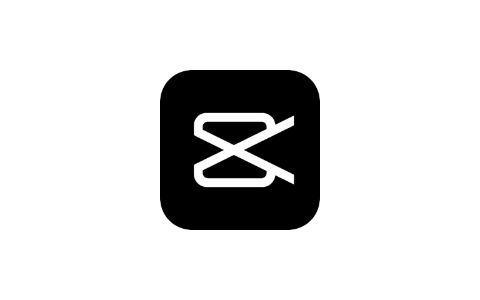
Capcut dikenal sebagai salah satu aplikasi edit video Android terbaik yang memiliki banyak fitur dan juga dapat membantu anda untuk mengedit video yang sesuai dengan trend masa kini. Beberapa video tren seperti video jedag-jeduk atau transisi foto yang saat ini sering wara-wiri di berbagai akun media sosial juga dapat digunakan secara mudah melalui aplikasi ini.
Cara Edit Video di CapCut Auto Viral
Capcut disebut-sebut sebagai aplikasi editor video yang tidak perlu lagi diragukan kualitasnya yang dapat memberikan cara edit video mudah. Bahkan saat ini sudah tersedia aplikasi capcut mod apk yang menyuguhkan fitur premium secara gratis. Berikut adalah beberapa tutorial yang dapat anda ikuti agar dapat menggunakan aplikasi editor video capcut secara benar.
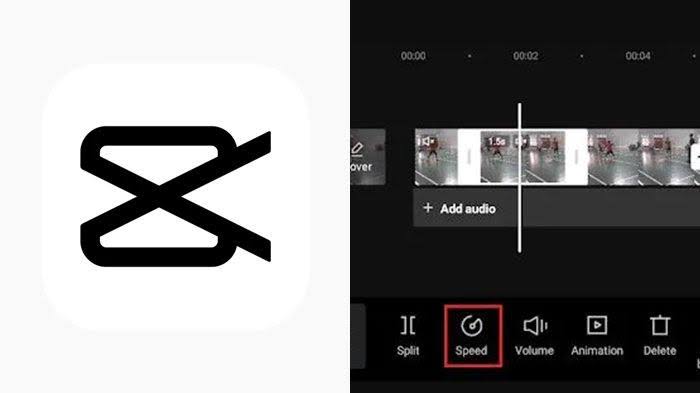
Cara Mengedit Video di CapCut Untuk Pemula
Bagi Anda yang baru saja melakukan atau baru belajar editing video, memulai pembelajaran melalui aplikasi capcut merupakan keputusan yang tepat. Aplikasi ini pun sangat lengkap dan juga profesional dengan fitur yang mudah untuk digunakan bagi para pengguna awam.
Tidak perlu berkecil hati apabila anda baru pertama kali menggunakan aplikasi capcut. Anda dapat langsung mengikuti langkah-langkah yang ada di aplikasi untuk dapat mempercantik video yang anda miliki. Cara edit video di aplikasi capcut dapat dilakukan dengan beberapa langkah awal seperti sebagai berikut.
Setelah membuka aplikasi keypad yang telah diunduh di play store atau app store, Anda dapat melakukan klik icon “+” pada menu new project. Kemudian pilihlah foto atau video yang hendak diedit dengan mengklik satu-satu file kemudian menekan add dan tunggu hingga proses selesai.
Langkah cara edit video selanjutnya adalah anda akan memasuki halaman editor dengan berbagai fitur yang tersedia. Jika bagi anda masih terdapat video ataupun foto yang ingin dimasukan ke dalam editing, Anda dapat mengklik ikon “+”. Selanjutnya Anda dapat menambahkan audio pada icon audio untuk memilih sound.
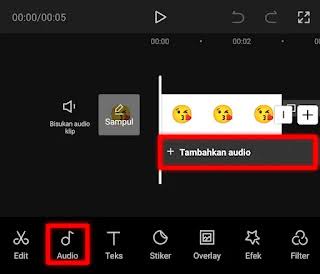
Tahun yang tersedia dapat berupa musik atau lagu yang telah tersedia pada aplikasi atau Anda juga dapat menambahkan melalui lagu yang telah tersedia di HP anda melalui menu Your sound. Kemudian aturlah timeline lagu dengan mengklik musik tersebut dan jangan lupa untuk mute audio asli agar suara antara video dengan audio yang akan ditambahkan tidak bentrok.
Jika anda telah selesai menambahkan lagu dan mengatur timeline, Anda dapat menambahkan teks, stiker atau efek dan menu lainnya dengan menggunakan pilihan yang tersedia. Namun perlu diingat bahwa terdapat ending default yang dapat menampilkan logo capcut. Jika anda tidak menyukai ending default tersebut Anda dapat mengklik pada bagian tersebut dan pilih delete.
Jika video yang diedit sudah rampung maka klik icon export pada bagian kanan atas layar dan tentukan resolusi video atau frame rate kemudian klik export dan tunggu hingga proses selesai. Setelah selesai dengan cara edit video maka anda dapat membagikan melalui klik tombol yang tersedia dan jika tidak maka anda boleh langsung mengklik done.
Cara Membuat Video Jedag Jedug di CapCut
Bukan aplikasi edit video Android terbaik jika tidak dapat mengikuti trend video yang sedang ramai dibuat oleh para pengguna sosial media dan salah satu trend yang booming terutama di Indonesia adalah efek jedag-jeduk. Agar tidak ketinggalan trend ini, anda dapat mengikuti langkah-langkah berikut untuk menghasilkan video yang sesuai dengan keinginan anda
Buka aplikasi capcut seperti biasa kemudian pilih new project dan pilih video yang ingin ditampilkan efek jedak jeduk. Selanjutnya buka menu audio pilih sound dan pilih Your sound untuk menambahkan musik yang sesuai dengan keinginan anda. Kemudian klik opsi image card kemudian klik edit pada hentakan lagu yang diinginkan yang tentunya disesuaikan dengan lagu yang telah ditambahkan sebagai cara edit video.
Jika proses pembuatan bit salah maka anda dapat mengklik pada bagian bit tersebut dan klik di labbeat dan klik icon checklist jika sudah selesai. Kemudian tekan salah satu video lalu klik split untuk dapat memotong video dan sesuaikan potongan tersebut dengan bit yang sudah anda tandai.
Cara edit video selanjutnya adalah dengan menambahkan transisi video melalui fitur animation dan klik in yang kemudian Anda dapat memilih transisi berupa shake 3 kemudian aplikasikan transisi tersebut ke semua video yang telah di split. Jangan lupa untuk melakukan pengecekan apakah video yang sudah diedit sesuai dan pas dengan sound atau tidak. Jika sudah lakukan export video.
Cara Membuat Transisi di CapCut
Untuk membuat video transisi di keep card Anda dapat membuka aplikasi capcut dan memilih new project kemudian memilih foto-foto yang akan dijadikan sebagai video transisi. Agar hasilnya lebih bagus banyak orang yang menyarankan untuk menggunakan sekitar 20 foto dan jangan lupa untuk melakukan zoom seluruh foto agar pas dengan background.
Jangan lupa untuk menghapus scene terakhir yang menampilkan logo capcut. Cara edit video selanjutnya adalah dengan menambahkan suara yang sesuai dengan selera anda Namun yang sedang trend belakangan adalah lagu Tokyo drift. Setelah audio masuk maka anda dapat mengklik audio dan pilih match cut.
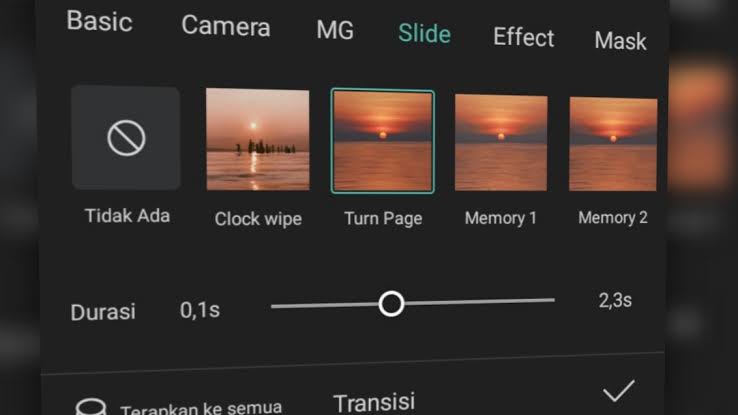
Kemudian dengarkan file audio sambil menandai bagian lagu yang dapat diberi Beat kemudian klik edit seperti langkah pada membuat video jedag-jedug sebelumnya. Kemudian sesuaikan foto tersebut dengan bit-bit yang telah dibuat dan ditambahkan. Selanjutnya menambahkan transisi dengan fitur animation dan pilih combo lalu pilih transisi Yo-yo 2. Beri juga transisi slip and slide 1 untuk foto kedua keempat ke-6 dan ke-8.
Untuk memperhalus cara edit video kemudian tambahkan pula transisi slip and slide 2 untuk foto ketiga kelima ke-7 dan ke-9 dan kemudian gunakan transisi fun house mirror 1 untuk foto-foto berikutnya. Selanjutnya adalah dengan menambahkan efek berupa dreamy kemudian pilih efek kromatik. Jika sudah selesai simpan dan export video seperti cara edit video sebelumnya
Jika anda tidak mau mengikuti langkah-langkah tersebut karena merasa rumit atau terlalu sulit dilakukan maka anak dapat memilih fitur template yang tersedia di samping fitur editing. Dalam fitur ini Anda hanya cukup menambahkan video atau foto sesuai dengan perintah dari template dan nanti aplikasi akan mengedit dengan sendirinya.
Dan itulah beberapa cara edit video di capcut yang dapat dilakukan melalui aplikasi di ponsel android kesayangan anda, tentunya akan membantu anda untuk mendapatkan hasil edit video yang memuaskan dengan langkah yang tidak terlalu rumit, semoga bermanfaat.











